
Sb95729
.pdf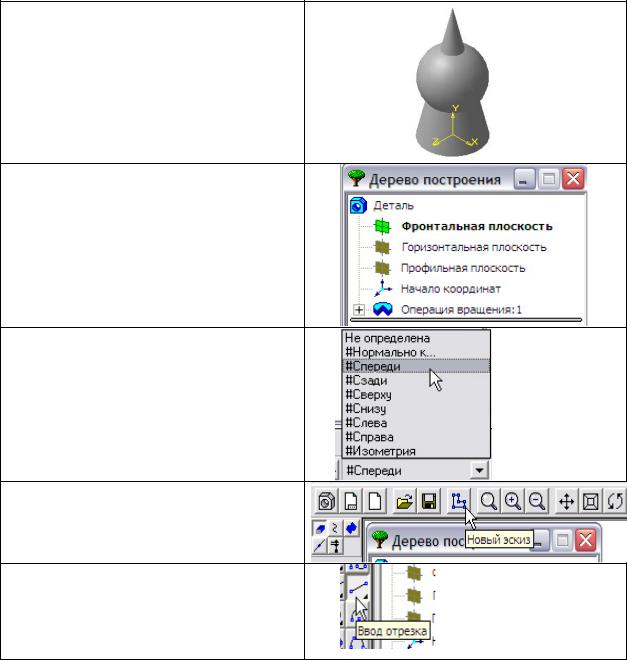
ТРЕХМЕРНЫЕ МОДЕЛИ В СИСТЕМЕ KOMPAS-3D
Построение трехмерных моделей заключается в выполнении операций объединения или вычитания объемных элементов.
В табл. 7 представлены этапы построения и объединения двух объемных моделей: шара и конуса. Этот материал окажется полезным студентам, выполняющим домашние задания и курсовую работу.
Таблица 7
Задание. В прямоугольной изометрии построить изображение шара и конуса согласно приведенной справа иллюстрации.
Создайте новую Деталь. В окне дерева построений выберите одну из трёх плоскостей (например, Фронта-
льную)…
Выберите требуемый вид в строке состояния, расположенной в нижней части экрана для KOMPAS-3D 5.1.
Создайте Новый эскиз.
Нажмите на панели инструментов кнопку Ввод отрезка.
41
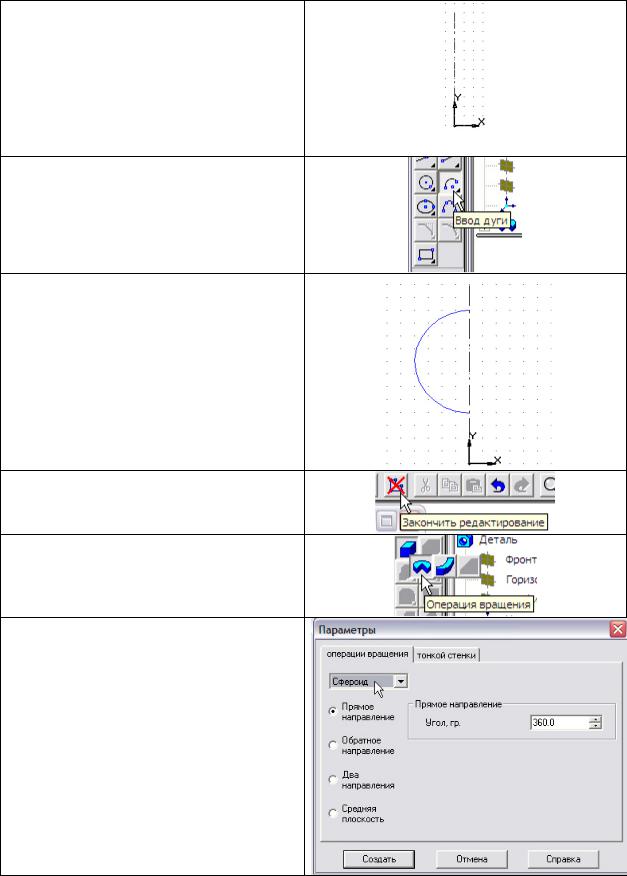
Продолжение табл. 7
Проведите вертикальный отрезок. Это ось симметрии детали.
Нажмите на кнопку Ввод дуги.
Укажите точку центра дуги (0, 40) и нарисуйте полуокружность радиусом
R20.
Нажмите на кнопку Закончить эскиз (редактирование эскиза).
Выберите операцию Выдавлива-
ние вращением.
В диалоге задания параметров выберите объект Сфероид и нажмите кнопку Создать.

Продолжение табл. 7
На экране появится прямоугольная изометрия сферы.
В окне дерева построений выберите
Фронтальную плоскость…
Выберите требуемый вид в строке состояния, расположенной в нижней части экрана.
Создайте Новый эскиз.
Нажмите на панели инструментов кнопку Ввод отрезка.
Начертите эскиз, подобный иллюстрации. Ломаная линия должна быть непрерывной (т. е. не содержать разрывов)!
Закончите эскиз (редактирование),
как показано на иллюстрации справа.
43
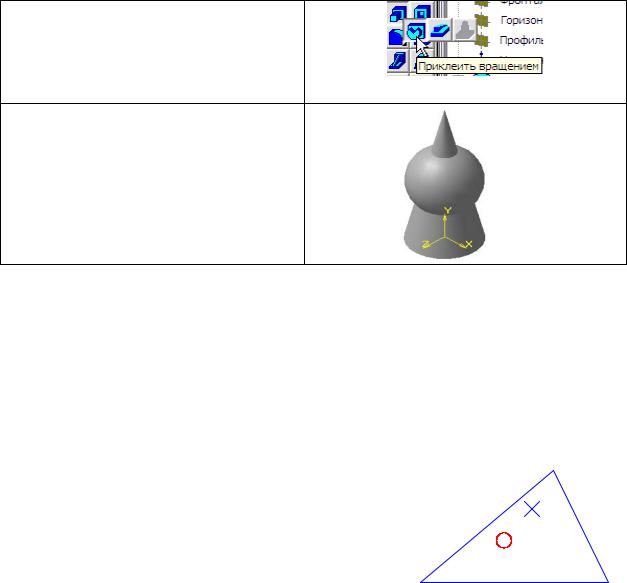
Окончание табл. 7
Выберите операцию Приклеить вращением.
В появившемся окне параметров нажмите на кнопку Создать.
На экране появится решение задачи (как показано на иллюстрации справа). Далее при необходимости можно заняться определением основных видов, разрезов и сечений. Подробнее об этом изложено в этапе 5 на с. 47.
Ниже представлены этапы построения и вычитания двух объемов моделей: пирамиды и цилиндра. Этот материал послужит подспорьем студентам при выполнению задач 7 и 8 в курсовой работе [4].
ПОСТРОЕНИЕ ТРЕХМЕРНОЙ МОДЕЛИ ПИРАМИДЫ С ЦИЛИНДРИЧЕСКИМ ВЫРЕЗОМ
Этап 1 (подготовительный). На листе чертежа строим натуральную фор-
му грани Σ основания пирамиды, с проекциями |
|
|
ее вершины (крестик на рис. 102) и точки Е Σ – |
|
|
центра основания цилиндра (нижняя точка в ви- |
|
|
де окружности). Треугольник грани Σ не должен |
|
|
иметь разрывов! Помещая один из концов |
|
|
максимального по длине ребра грани в узел |
|
|
сетки, поворачиваем грань таким образом, чтобы |
Рис. 102 |
|
ребро наибольшей длины приняло горизон- |
||
|
тальное положение (рис. 102). При этом поворот необходимо выполнять с учетом прогноза наибольшей информативности выреза на боковых гранях пирамиды. Далее копируем зти объекты в буферную память, отметив в качестве базовой точку E.
Этап 2, Построение трехмерной модели пирамиды. На панели управления открываем команду построения детали. В дереве построения отмечаем мышью горизонтальную плоскость, располагаем ее параллельно плоскости экрана. В версии KOMPAS-3D 5.11 R03 LT для этого необходимо установить
44

вид сверху, в более поздних версиях плоскость XOY располагается таким образом автоматически. На панели управления открываем кнопку построения эскиза. Из буферной памяти копируем все объекты, помещая точку E в начало локальной системы координат, используя привязку Ближайшая точка. Закрываем эскиз, щелкая мышью по красной кнопке и кнопке Эскиз. На инструментальной панели включаем кнопку
Вспомогательная геометрия и затем – подкоманду Смещенная плоскость. Мышью опять отмечаем горизонтальную плоскость в дереве построений и в строке параметров (внизу экрана) набираем высоту пирамиды. Щелкнув мышью по кнопке Ввод, создаем в дереве символ смещенной плоскости.
Отмечаем мышью смещенную плоскость и входим в режим построения эскиза. На панели инструментов включаем команду построения точки и, блокируя привязки, плавно перемещаем фантом точки, располагая его над проекцией вершины пирамиды. Закрываем эскиз. На панели инструментов появляется команда Операция выдавливани-
ем. Включаем эту команду и, не отпуская левую клавишу мыши, находим подкоманду По сечениям. Отпустив клавишу, включаем эту подкоманду. В появившемся меню присутствует один эскиз. Добавляем второй эскиз, включив его кнопкой мыши в дереве построений. Командой Создать строим пирамиду как объемное тело
(рис. 103).
Этап 3. Построение выреза. В дереве построений отмечаем мышью горизонтальную плоскость и располагаем ее в плоскости экрана. Включаем команду Эскиз и, используя команду Окружность инструментальной панели, строим окружность заданного радиуса с центром в точке E (предварительно снимаем блокировку с Привязок). После закрытия эскиза на панели инструментов появляется команда Операция выдавливанием. Включаем
эту команду и в появившемся меню выбираем направление выдавливания. Для правильного выбора полезно использовать аксонометрическое изображение пирамиды, на котором появляется стрелка направления выреза. Величина выреза устанавливается «на глаз», оценивая соотношение высот фантома цилиндра и пирамиды. Командой Создать в пирамиде вырезается отверстие (рис. 104).
45
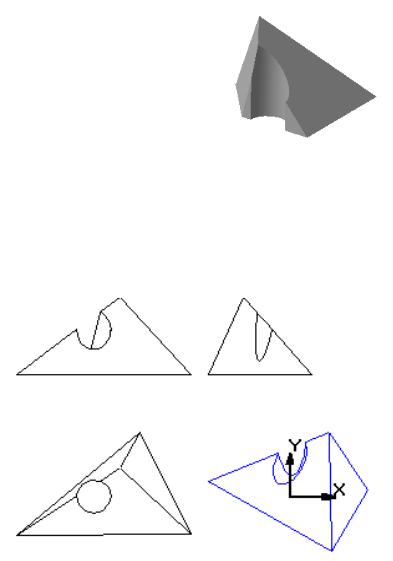
Этап 4. Разрез пирамиды плоскостью. Наибольший интерес представляет разрез или сечение профильной плоскостью по оси цилиндра.
В дереве построений выбираем мышью про- |
|
|
фильную плоскость и, включив команду Сечение |
|
|
на панели инструментов, рассекаем пирамиду |
|
|
(рис. 105). Эту операцию целесообразно выпол- |
|
|
нять на виде сверху, когда появляется фантом |
|
|
стрелки для отсекаемой части. |
|
|
Этап 5. Создание заготовки чертежа. По ре- |
Рис. 105 |
|
зультатам этапов 2 – 4 можно создать чертежи |
||
|
пирамиды. В версии Компаса 5.11 LT основные виды устанавливаются в меню после вызова подкоманды Создать заготовку чертежа в глобальной команде Файл. В поздних версиях предварительно следует создать пустой лист и, используя команды панели управления Вставка,
Вид с модели, Стан- |
|
||
дартные виды, устано- |
|
||
вить необходимые виды |
|
||
(рис. 106). Неудобством |
|
||
здесь является то обсто- |
|
||
ятельство, что приходи- |
|
||
тся, как правило, выпол- |
|
||
нять масштабирование и |
|
||
переопределение |
глав- |
|
|
ного вида. По умолчанию |
|
||
на панели свойств уста- |
|
||
новлен вид спереди, что |
|
||
не соответствует |
схеме |
Рис. 106 |
|
построения |
пирамиды, |
|
|
приведенной выше. После замены этого вида на вид снизу изображения пирамиды будут соответствовать классической схеме основных видов. Сравнительную оценку основных видов лучше всего выполнить на этапах 2 и 3, включая последовательно кнопки видов. Кроме того, нужно также следить за масштабом отображения на экране, который автоматически изменяется. Например, при выполнении операции построения точки в смещенной плоскости следует предварительно отрегулировать масштаб отображения так, чтобы была видна проекция вершины пирамиды. На втором этапе Операция выдавливанием активизируется командой
Редактирование детали.
46
Список литературы
1.Фролов С. А. Начертательная геометрия: учеб. для втузов. – М.: Машиностроение, 1983. – 240 с.
2.Чекмарев А. А. Инженерная графика: учеб. для немаш. спец. вузов. –
М.: Высш. шк., 2000. – 365 с.
3.Попова Г. Н., Алексеев С. Ю. Машиностроительное черчение: справ.
–Л.: Машиностроение, 1986. – 447 с.
4.Инженерная и компьютерная графика: метод. указания к выполнению курсовой работы по начертательной геометрии / Сост.: Р. А. Сакаев, Б. М. Перлов, Н. А. Хандурина. – СПб.: Изд-во СПбГЭТУ «ЛЭТИ», 2002. – 28 с.
5.Олимпиадные и рейтинговые задачи: метод. указания к решению задач повышенной сложности по начертательной геометрии / Сост.: Р. А. Сакаев, Б. М. Перлов; ГЭТУ. СПб., 1997. – 24 с.
47
Содержание |
|
Принятые обозначения и символы .................................................................... |
3 |
Введение .............................................................................................................. |
4 |
Условия задач по начертательной геометрии.................................................. |
6 |
Примеры решения задач..................................................................................... |
29 |
Тренировочные тесты ......................................................................................... |
34 |
Трехмерные модели в системе KOMPAS-3D .................................................. |
42 |
Список литературы............................................................................................ |
47 |
Сакаев Руф Амирович, Павлова Юлия Владимировна, Пеpлов Борис Михайлович, Лысков Алексей Иванович
Инженерная и компьютерная графика
Электронное учебно-методическое пособие к практическим занятиям и самостоятельной работе студентов
Редакторы: Э. К. Долгатов, Н. В. Лукина
––––––––––––––––––––––––––––––––––––––––––––––––––––––––––
Подписано в печать 17.10.17. Формат 60×84 1/16.
Гарнитура «Times New Roman». Печ. л. 3,0.
Тираж 2 экз. Заказ 178.
––––––––––––––––––––––––––––––––––––––––––––––––––––––––––
Издательство СПбГЭТУ «ЛЭТИ» 197376, С.-Петербург, ул. Проф. Попова, 5
48
